Hay muchas razones por las que puede querer recortar una imagen en GIMP. Es posible que desee eliminar bordes o información inútil para mejorar su imagen, o puede que desee que el enfoque de la imagen final sea un detalle específico, por ejemplo.
En este tutorial, demostraré cómo recortar una imagen en GIMP rápidamente y sin comprometer la precisión. Veamos.
Cómo recortar imágenes en GIMP
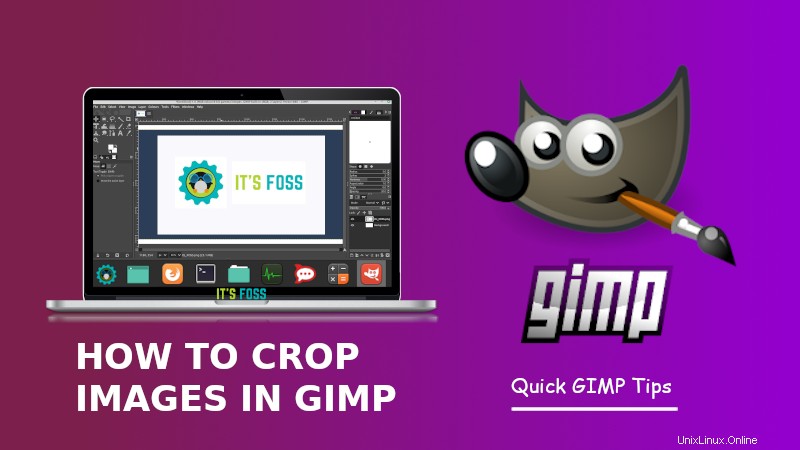
Método 1
Recortar es solo una operación para recortar la imagen a una región más pequeña que la original. El procedimiento para recortar una imagen es sencillo.
Puede acceder a la herramienta de recorte a través de la paleta de herramientas de esta manera:
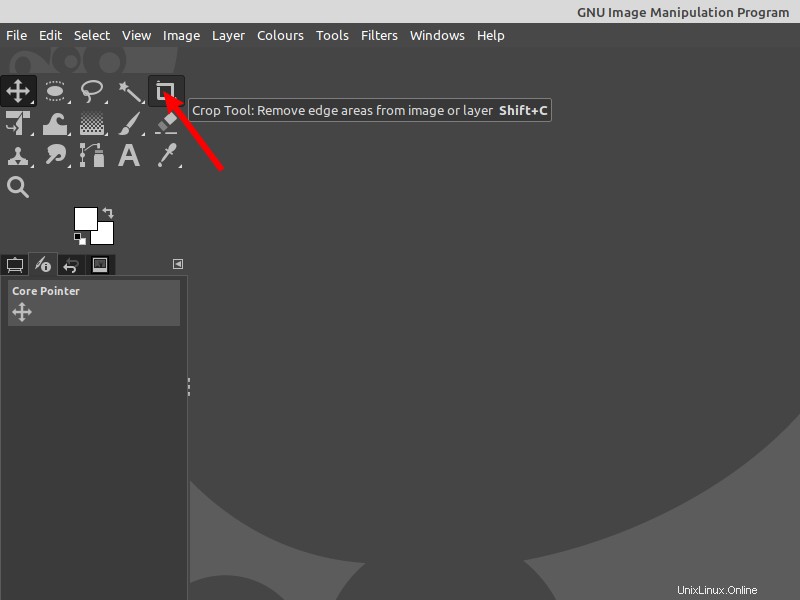
También puede acceder a la herramienta de recorte a través de los menús:
Herramientas → Herramientas de transformación → Recortar
Una vez que se active la herramienta, notará que el cursor del mouse en el lienzo cambiará para indicar que se está utilizando la herramienta Recortar.
Ahora puede hacer clic izquierdo en cualquier lugar del lienzo de su imagen y arrastrar el mouse a una ubicación para crear los límites de recorte. No tiene que preocuparse por la precisión en este punto, ya que podrá modificar la selección final antes de recortar.
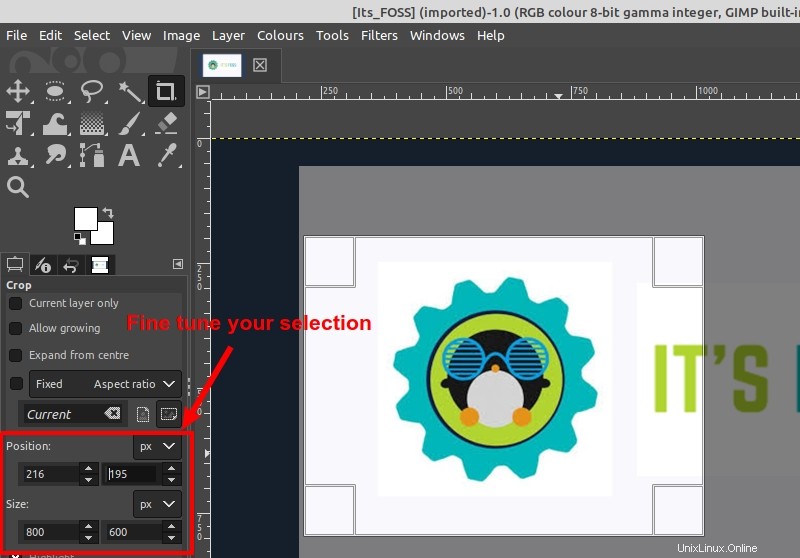
En este punto, pasar el cursor del mouse sobre cualquiera de las cuatro esquinas de la selección cambiará el cursor del mouse y resaltará esa región. Esto le permite ajustar ahora la selección para recortar. Puede hacer clic y arrastrar cualquier lado o esquina para mover esa parte de la selección.
Una vez que la región sea lo suficientemente buena como para recortarla, puede simplemente presionar el botón "Intro ” en su teclado para recortar.
Si en algún momento desea comenzar de nuevo o decide no recortar, puede presionar el botón "Esc tecla ” en su teclado.
Método 2
Otra forma de recortar una imagen es hacer una selección primero, usando la herramienta de selección de rectángulo. .
Herramientas → Herramientas de selección → Selección de rectángulo
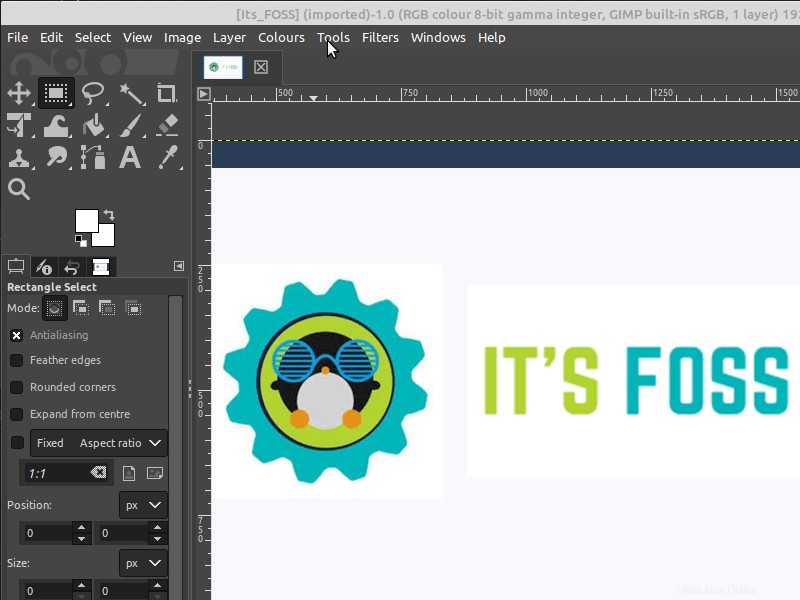
A continuación, puede resaltar una selección de la misma forma que con la herramienta de recorte. y ajuste la selección también. Una vez que tenga una selección que le guste, puede recortar la imagen para que se ajuste a esa selección mediante
Imagen → Recortar a selección
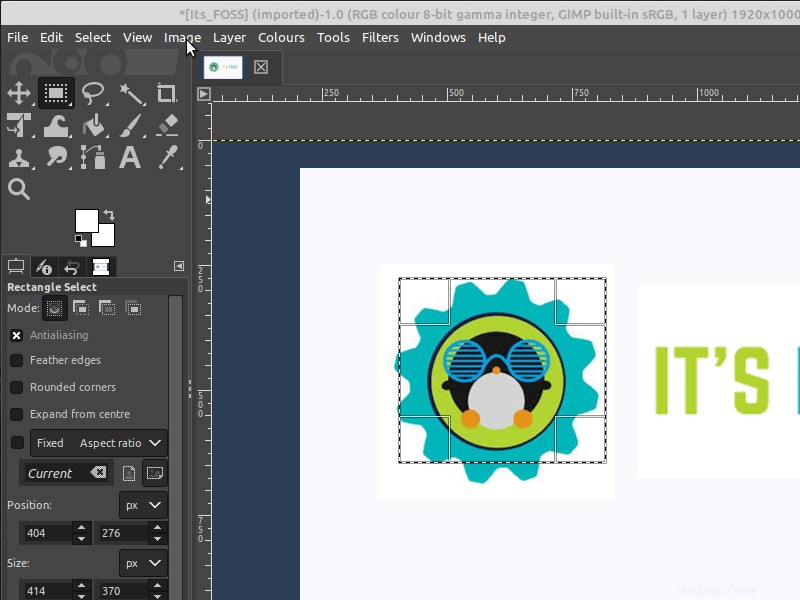
Conclusión
Recortar con precisión una imagen puede considerarse un activo fundamental para un usuario de GIMP. Puede elegir qué método se adapta mejor a sus necesidades y explorar su potencial.
Si tiene alguna pregunta sobre el procedimiento, hágamelo saber en los comentarios a continuación. Si está "anhelando" más tutoriales de GIMP, ¡asegúrese de suscribirse en sus plataformas de redes sociales favoritas!